Как удалить iPhone из списка привязанных к Apple ID

Необходимость в удалении устройства из списка привязанных к Apple ID может возникнуть в различных случаях, но наиболее частых причин всего две. Пользователь либо хочет продать или подарить старое устройство, либо достигнут лимит по количеству связанных устройств, из-за чего новое добавить не получается. Какой бы ни была причина по которой вы хотите удалить iPhone или другое устройство из списка привязанных к Apple ID, эта инструкция вам поможет.
Как удалить iPhone из списка привязанных к Apple ID
Шаг 1. Запустите iTunes на Mac или компьютере под управлением Windows. Если iTunes не установлена, актуальную версию программы вы можете загрузить перейдя по этой ссылке.
Шаг 2. Войдите в систему используя свою учетную запись Apple ID. Для этого нажмите «Учетная запись» → «Вход». Если же вы уже были авторизованы, этот шаг можно пропустить.
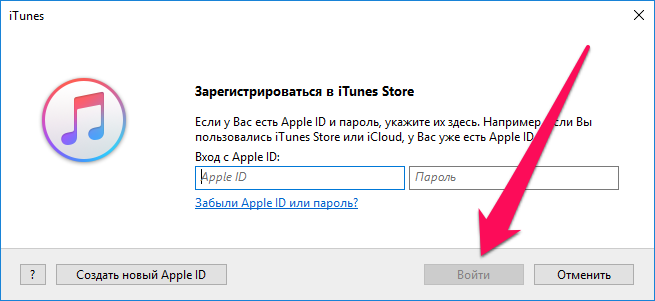 Шаг 3. Перейдите в меню «Учетная запись» → «Посмотреть». Для доступа к этим настройкам потребуется указание пароля.
Шаг 3. Перейдите в меню «Учетная запись» → «Посмотреть». Для доступа к этим настройкам потребуется указание пароля.
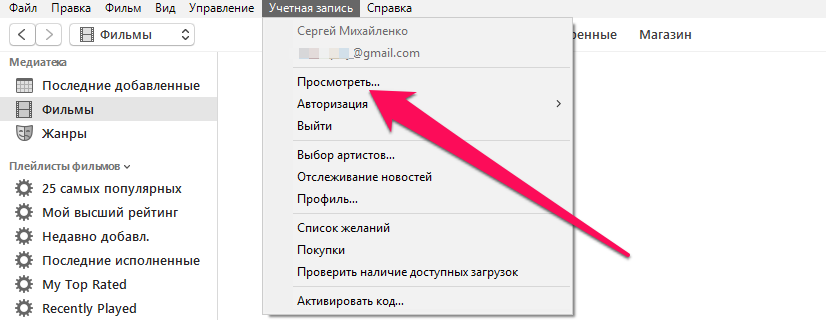 Шаг 4. В разделе «iTunes в облаке» нажмите «Управление устройствами».
Шаг 4. В разделе «iTunes в облаке» нажмите «Управление устройствами».
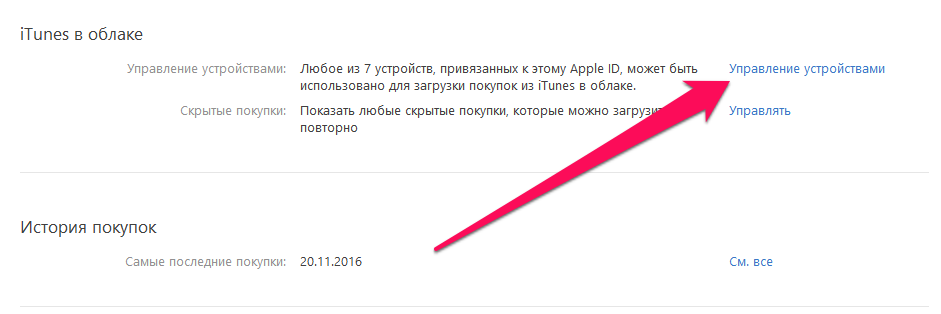 Шаг 5. Нажмите «Удалить» напротив устройства, которое вы хотите отвязать от учетной записи Apple ID. После этого подтвердите изменения нажав «Готово».
Шаг 5. Нажмите «Удалить» напротив устройства, которое вы хотите отвязать от учетной записи Apple ID. После этого подтвердите изменения нажав «Готово».
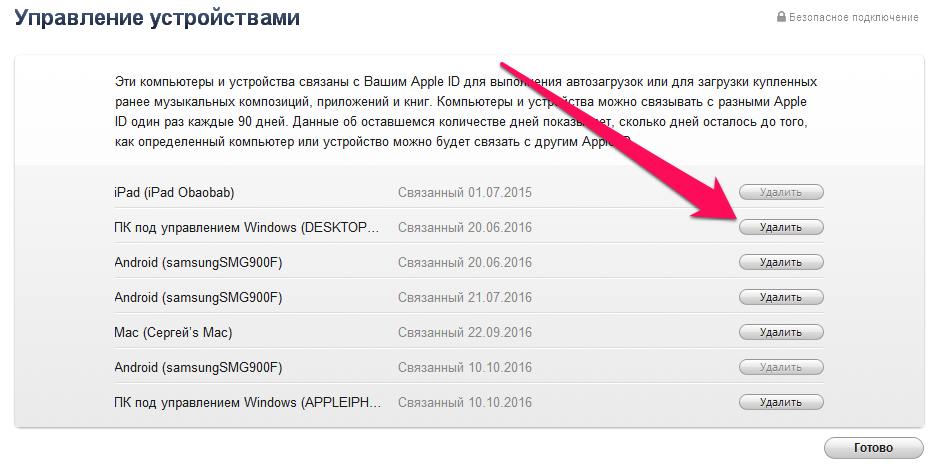 Важно! Компьютеры и мобильные устройства можно связывать с разными Apple ID один раз каждые 90 дней. Если кнопка «Удалить» является неактивной, значит выбранное устройство уже привязывалось к Apple ID за последние три месяца. Отвязать его получится только по истечении указанного срока.
Важно! Компьютеры и мобильные устройства можно связывать с разными Apple ID один раз каждые 90 дней. Если кнопка «Удалить» является неактивной, значит выбранное устройство уже привязывалось к Apple ID за последние три месяца. Отвязать его получится только по истечении указанного срока.
Смотрите также:
- Дата презентации Apple сентябрь 2017
- Как создать Apple ID без кредитной карты
- Как заменить контрольные вопросы Apple ID
✅ Подписывайтесь на нас в Telegram, ВКонтакте, и Яндекс.Дзен.
